第三步:
在“图层 1 ”图层,点击“调整”栏框下的‘亮度/对比度’,修改(亮度:-10、对比度:-20);接着点击“调整”栏框下的‘曝光度’,修改(预设:自定、曝光度:+0.61、位移:-0.1736、灰色系数校正1.19);使玻璃窗更加通透

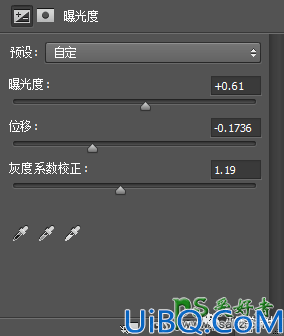
第四步:
按T使用文字工具,输入自己喜欢的字体(比如:Hello),好了后,就得到“Hello”文字图层;接着在“Hello”文字图层,按Ctrl+T调整好字体的大小、位置
第五步:
在“Hello”文字图层,按Shift+Ctrl+X液化;接着在“液化”面板,点击使用‘向前变形工具’,涂抹字体底部做延长涂画,使其显得水珠往下流的效果,好了后点击‘确定’
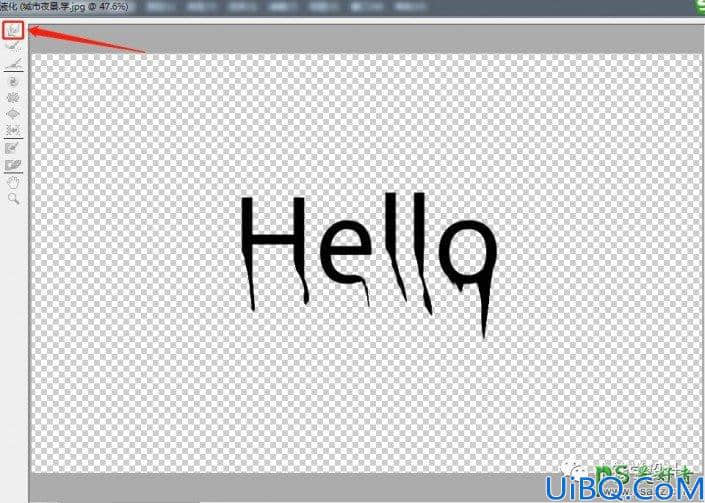
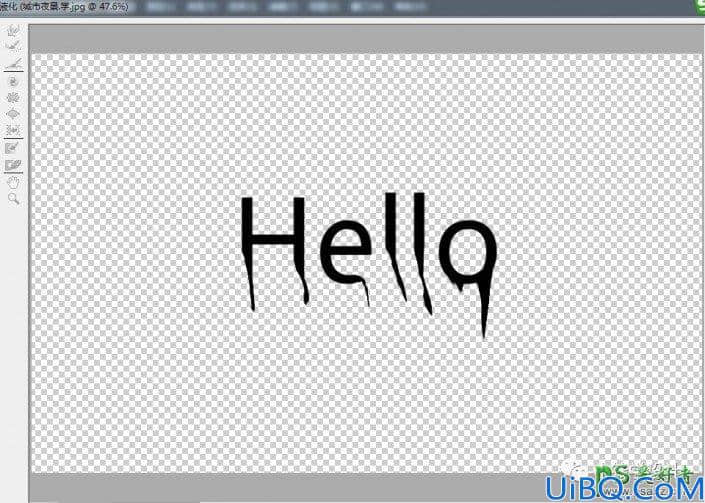








 加载中,请稍侯......
加载中,请稍侯......
精彩评论